Cómo evitar que Netflix le envíe correos electrónicos y notificaciones

Netflix constantemente agrega contenido nuevo y la empresa no quiere que lo olvide. Recibes correos electrónicos o notificaciones cuando Netflix agrega nuevos programas, te envía recomendaciones o incluso agrega nuevas funciones a sus aplicaciones. Aquí le mostramos cómo desactivar todos esos pestergramos.
Hay dos formas principales en que Netflix puede molestarlo con mensajes: correos electrónicos y notificaciones móviles. Para desactivar el primero, abra Netflix en la web, desplace el cursor sobre su icono de perfil en la esquina superior derecha y haga clic en Cuenta.
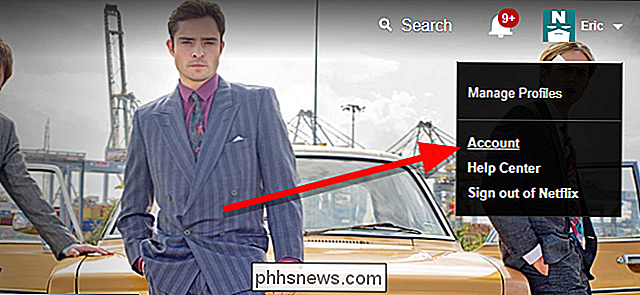
En Configuración, haga clic en "Configuración de comunicación".

En la parte inferior de esta página, haga clic en Marque la casilla junto a "No me envíe ningún correo electrónico o mensaje de texto" para bloquear todos los correos electrónicos y mensajes de texto. De forma alternativa, puede desactivar selectivamente correos electrónicos sobre actualizaciones, recomendaciones, ofertas y encuestas desactivando los cuadros de cada uno. Cuando haya terminado, haga clic en Actualizar en la parte inferior de la página para guardar sus preferencias.
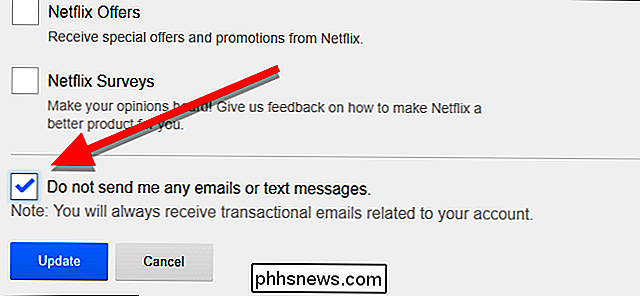
A continuación, también querrá desactivar las notificaciones móviles. Obtendrá estos si tiene la aplicación Netflix instalada en su teléfono, informándole que solo tiene gotta eche un vistazo a este nuevo programa. Gracias Netflix, pero creo que esperaré hasta que llegue a casa. Para desactivar las notificaciones móviles, abre la aplicación y toca el botón de menú en la esquina superior izquierda de la pantalla. Desplácese hacia abajo y pulse Configuración de la aplicación.
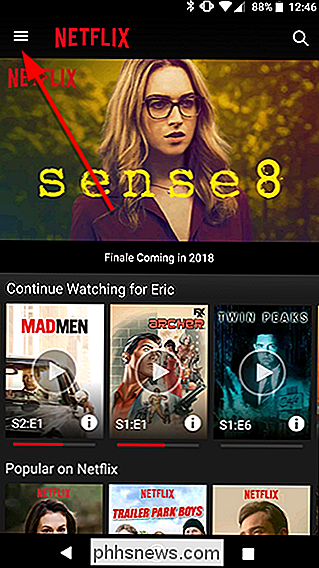
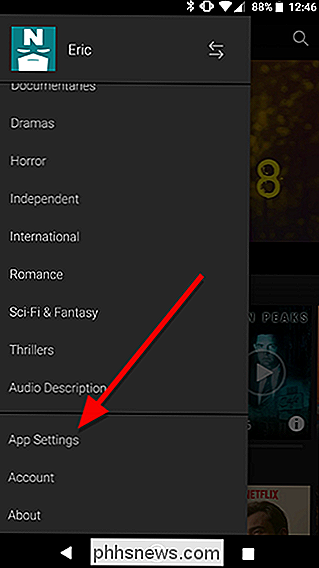
En esta pantalla, toque para desactivar el cuadro que dice "Aceptar notificaciones automáticas".
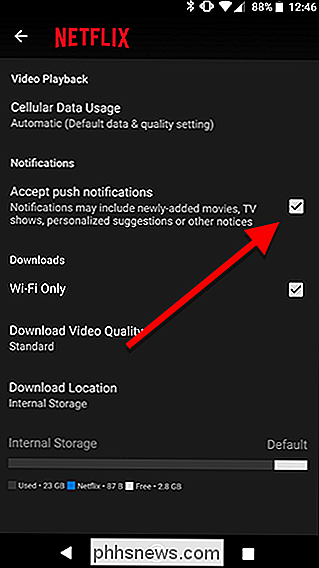
A partir de ahora, Netflix debería dejarlo en paz hasta que decida ver algo. Seguirá recibiendo correos electrónicos con información importante de facturación o cuenta; por ejemplo, si vence la tarjeta que usa para pagar Netflix, recibirá una notificación, pero de lo contrario, puede transmitir en paz.

Cómo establecer un límite de tiempo para los juegos de PC de sus hijos con Stringify
Si desea establecer un límite de tiempo para los hábitos de videojuego de sus hijos, pero no desea tener que sigue registrándolos, Stringify puede ayudar. En esta guía, vamos a mostrarte cómo automatizar un límite de tiempo para el hobby de juegos de tus hijos. RELACIONADO: Cómo usar Stringify para una poderosa automatización del hogar Stringify es una herramienta de automatización muy potente que te permite unir todos tus gadgets inteligentes y servicios en línea.

Cómo compartir tus listas de reproducción de Spotify con amigos (o el mundo)
Spotify y otros servicios de transmisión han cambiado la forma en que las personas escuchan música. Mientras que las listas de reproducción alguna vez pertenecieron al DJ de la radio, a los álbumes de recopilación anual como Ahora es lo que yo llamo música , o a los mixtapes para un enamoramiento, ahora cualquiera puede crear uno en pocos minutos.



